


• Где купить
• Пользователям
• Для бизнеса
• Мы на связи
 |
  |
|
•
Продукты • Где купить • Пользователям • Для бизнеса • Мы на связи |
null null null
|
Настройка IRLink для маленьких пультов ДУ Речь пойдёт о приёме создания вложенных конфигураций. Это полезно для настройки пультов ДУ с малым количеством кнопок, когда в рамках одной конфигурации хочется назначить заданий больше, чем есть кнопок. Рассмотрим приём создания вложенных конфигураций на примере пульта ДУ от тв-тюнера Genius TV Pro. Этот пульт удобен для примера тем, что на нём довольно мало кнопок по сравнению с обычными телевизионными пультами.  Допустим, с этого пульта мы хотим управлять программой для прослушивания радио Radiator, а также хотим двигать курсором на экране. При этом хочется двигать курсором даже тогда, когда пульт находится в режиме управления радио. По умолчанию задание "Передвинуть курсор" из плагина Windows назначается на цифровые кнопки 0..9. Это удобно тем, что позволяет использовать 8 основных направлений для перемещения курсора, плюс две кнопки (5 и 0) для эмуляиции нажатий кнопок мышки. (Следует отметить, что управление курсором с помощью клавиатурных кнопок удобно в тех пультах, где они расположены блоком 3х3. При другом расположении эта естесственность теряется.) На эти же цифровые кнопки мы хотим назначить переключение каналов в программе Radiator. Как быть? Цель — создать внутри конфигурации Radbiator две подконфигурации, в которых цифровые кнопки будут иметь разные задания (управление курсором и переключение каналов). С помощью IRLink.3 эту цель можно достигнуть вот как: создаются две конфигурации, cкажем, Radiator-channel и Radiator-mouse, в которых все кнопки пульта имеют одинаковые задания. По сути, это полностью иднтичные конфигурации за тем исключением, что в Radiator-channel мы на цифрвые кнопки назначаем переключение каналов, а в Radiator-mouse — управление курсором. Какую-нибудь кнопку надо зарезервировать для переключения между этими двумя конфигурациями. Находясь в Radiator-channel, мы цифровыми кнопками переключаем каналы. Нажимаем "переход в Radiator-mouse", пульт у нас по-прежнему управляет Radiator, но цировые кнопки уже управляют движением курсора на экране. Так как на деле пульт, как правило, настроен на управление несколькими программами одновременно, переключение между Radiator-channel и Radiator-mouse c помощью команды "циклическое переключение конфигураций" мало подходит, так как при циклическом переключении мы будем прощёлкивать все созданные на пульте конфигурации, в то время как надо обеспечить прозрачный переход только между двумя режимами. Тут можно поступить так: кнопка для переключения конфигураций делается многозадачной (галочка "управляет разными программами"). В конфигурации Radiator-channel на неё назначаем задание "Переход в конфигурацию Radiator-mouse", а в Radiator-mouse — наоборот, "Переход в конфигурацию Radiator-channel". Создать две одинаковые конфигурации Radiator-mouse и Radiator-channel можно двумя способами. Способ 1. Выбрать плагин Radiator из списка плагинов, нажать кнопку "Автоприменение плагина", сначала выбрать режим "Автоматическая настройка". При этом будет создана новая конфигурация (или переименована текущая) для управления Radiator. Далее, выбираете опять тот же самые плагин, но уже вместо автоматической настройки выбираете "Применить в новой конфигурации". Это принудительно создаст ещё одну точно такую же конфигурацию, настроенную на Radiator. 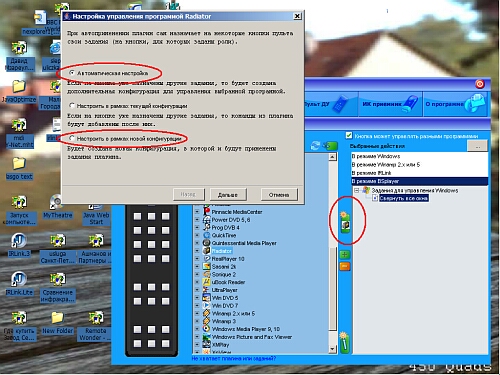 Способ 2. Вы вручную в текущей конфигурации назначаете на кнопки пульта управление Radiator, в диалоге управления конфигурациями связываете эту конфигурацию с программой Radiator. Далее, в том же диалоге создаёте ещё одну конфигурацию, тоже её связываете с программой Radiator и вручную назначаете те же самые задания на кнопки пульта, что и в первой конфигурациии. Создав таким образом две одинаковые конфигурации, вы в одной из них на цифровые кнопки назначаете перемещение курсора, а в другой оставляете переключение каналов. После этого выбираете кнопку, которой будете переключаться между этими двуями режимами, и назначаете на неё в каждой из этих двух конфигураций переключение в противоположный режим.
Пример. Для наглядной демонстрации можно скачать файл настройки для пульта от тюнера Genius TVPro. Чтобы посмотреть пример, вам надо: 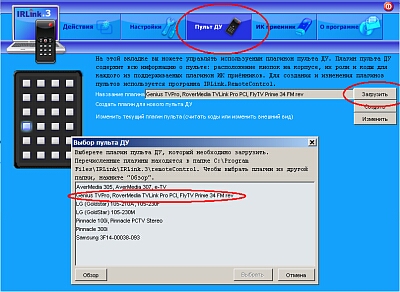
2)сохранить файл с настройками keyMap.xml для пульта Genius в папку программы (по умолчанию C:\program files\irlink\irlink3\). Внимание! Чтобы не затереть настройки для своего пульта ДУ, сохраните свой файл с настройками под другим именем! 18 августа 2005, IRLink | ||||
| Главная l Продукты | Где купить | Пользователям | Предложения для бизнеса | Мы на связи | Мешки-сетки для хранения спальников |
| © 2003–2010 автор идеи Павел |